Hacer una copia de seguridad de sus datos de Outlook Express es un trabajo importante, especialmente si su computadora falla o si desea transferirlos a su nueva computadora. En este artículo, explico cómo hacer una copia de seguridad de toda la información de Outlook Express (Mensajes, Libreta de direcciones y Configuración de la cuenta de correo electrónico) y la forma de restaurarlo (o transferirlo) fácilmente a otro sistema basado en Windows XP. computadora.
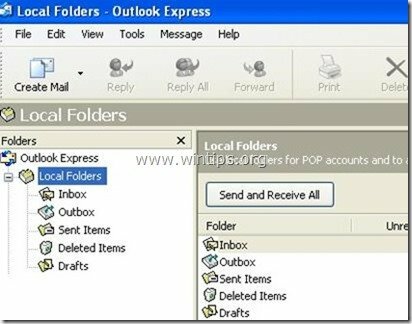
Parte 1: Cómo hacer una copia de seguridad de los mensajes de correo electrónico de Outlook Express
Parte 2: Cómo restaurar mensajes de correo electrónico de Outlook Express
Parte 3: Cómo hacer una copia de seguridad de la libreta de direcciones de Outlook Express (contactos)
Parte 4: Cómo restaurar la libreta de direcciones de Outlook Express (contactos)
Parte 5: Cómo hacer una copia de seguridad de las cuentas de correo electrónico de Outlook Express
Parte 6: Cómo restaurar cuentas de correo electrónico de Outlook Express
Parte 1: Cómo hacer una copia de seguridad de los mensajes de correo de Outlook Express
Todos los mensajes de correo de Outlook Express se guardan de forma predeterminada en una sola carpeta llamada "Outlook Express”Debajo de su perfil actual (Your_Username) dentro de esta ubicación:
- C: \ Documentos y configuraciones \
\ Configuración local \ Datos de la aplicación \ Identidades \ { } \ Microsoft \
p.ej. "C: \ Documents and Settings \ Admin \ Local Settings \ Application Data \ Identities \ {D8F3C66E-965E-41AE-8A23-A58460ABAE00} \ Microsoft \Outlook Express”
Entonces, si desea hacer una copia de seguridad de sus mensajes de correo electrónico desde Outlook Express, simplemente copie el "Outlook Express”Que se encuentra (por defecto) en la ruta anterior. La ruta anterior es la ruta predeterminada donde Outlook Express almacena sus carpetas y mensajes de correo electrónico. *
* Nota: Antes de copiar el "Outlook Express"A la ubicación de la copia de seguridad, es una buena idea confirmar el"Outlook Express”Ubicación de la carpeta de almacenamiento en su computadora. Si quieres hacer eso:
Cómo confirmar la ubicación de la carpeta de almacenamiento de Outlook Express ”
1. Abra Outlook Express y desde el menú principal vaya a "Instrumentos” > “Opciones”.
![Outlook-Express-Tools-Options_thumb [1] Outlook-Express-Tools-Options_thumb [1]](/f/9d14c44d643b6fbf12766db44c3e2f3d.jpg)
2. En "MantenimientoPestaña ", presione la tecla"Carpeta de la tienda”Para ver dónde Outlook Express almacena sus archivos.
![Outlook-Express-Store-Folder_thumb [2] Outlook-Express-Store-Folder_thumb [2]](/f/ebc2ee97917118878633c7cff4e15ea9.jpg)
![k5dozlxm_thumb [8] k5dozlxm_thumb [8]](/f/fb3b029baf96d98df6c2e1b1c5df5968.jpg)
Parte 2: Cómo restaurar mensajes de correo de Outlook Express
Para restaurar sus mensajes de correo electrónico de Outlook Express a partir de una copia de seguridad realizada mediante el proceso descrito en parte 1 :
1. Ejecute Outlook Express y deje que el programa cree un nuevo perfil.
2. Desde el menú principal de Outlook Express, navegue hasta "Archivo” > “Importar"Y seleccione"Mensajes”.
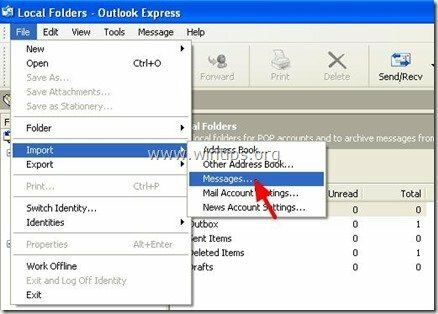
3. En "Seleccionar programa"Ventana seleccionar"Microsoft Outlook Express 6"Y presione"próximo”.
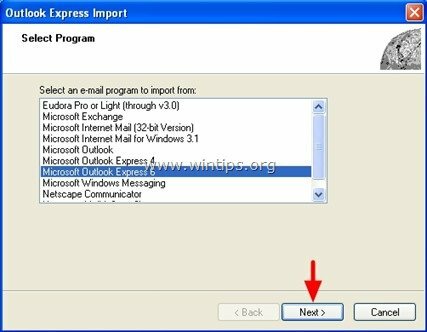
4. Seleccione la "Identidad principal" en el "Importar correo desde una identidad OE6"Opción y presione"OK’.
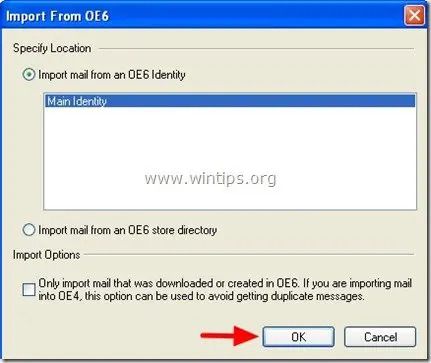
5. En el "Ubicación de los mensajes"Presionar ventana"Navegar”.
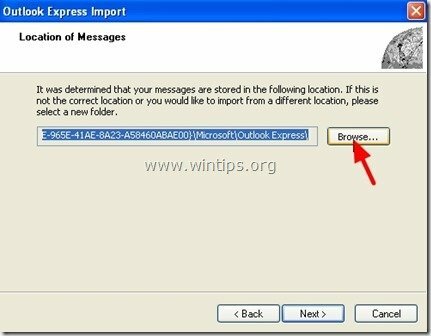
6. Navegue hasta la ubicación de la copia de seguridad (p. Ej., "Mis documentos \ Copia de seguridad"), Selecciona el "Outlook Express"Carpeta de respaldo y presione"OK”.
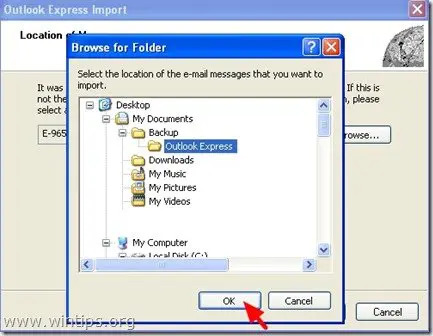
7. Imprenta "próximo”.
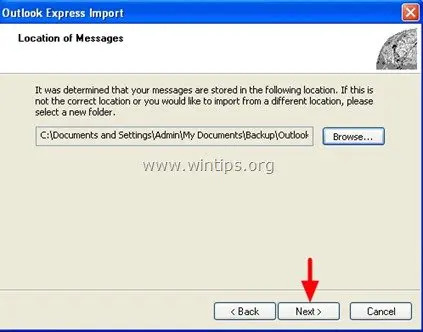
8. Seleccione "Todas las carpetas"Para importar mensajes de Outlook Express de todos tuCarpetas de Outlook Express o seleccione una carpeta individual desde la que importar mensajes y presione “próximo”.
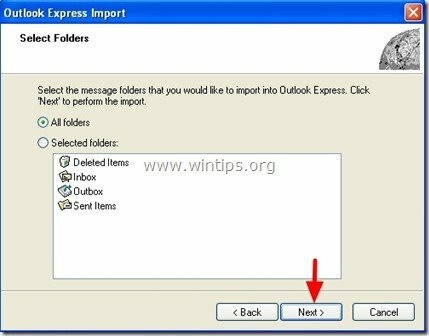
9. Ahora espere hasta que se complete el proceso de importación y presione "Terminar”En la ventana de información.
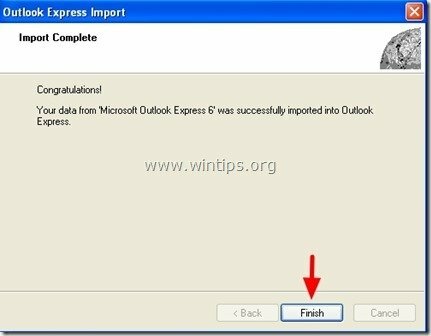
¡Has terminado!
Parte 3: Cómo hacer una copia de seguridad de Outlook Express Directorio
Método 1
Para hacer una copia de seguridad de su libreta de direcciones de Outlook Express, simplemente copie el "Directorio”Carpeta que se encuentra en esta ruta (por defecto):
- C: \ Documentos y configuraciones \
\ Datos de aplicación \ Microsoft \
p.ej. "C: \ Documents and Settings \ Admin \ Application Data \ Microsoft \Directorio
Método 2
Otra forma de hacer una copia de seguridad de su libreta de direcciones de Outlook Express (contactos) es utilizar el "Exportar”Característica desde Outlook Express. Para hacer eso:
1. Desde el menú principal de Outlook Express, vaya a "Instrumentos” > “Directorio”
![Outlook-Express-Tools-Address-Book_thumb [1] Outlook-Express-Tools-Address-Book_thumb [1]](/f/64da0d66a4dfd0b2387a7b054db74986.jpg)
2. En "DirectorioEl menú "navega hasta"Archivo” > “Exportar” > “Libreta de direcciones (WAB)”
![Addess-Book-Export-WAB_thumb [2] Addess-Book-Export-WAB_thumb [2]](/f/a0d17b4209f324ba59e0ce6de0b76c86.jpg)
3. Especifique la ubicación (p. Ej., La ubicación de la copia de seguridad) y el nombre del archivo exportado de la libreta de direcciones y haga clic en "Ahorrar”.
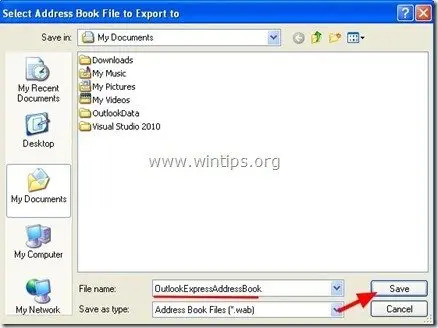
Parte 4: Cómo restaurar Outlook Express Directorio
1. Desde el menú principal de Outlook Express, vaya a "Instrumentos” > “Directorio”.
![Outlook-Express-Tools-Address-Book_thumb [1] Outlook-Express-Tools-Address-Book_thumb [1]](/f/25d8e721a0e03935b801d9996e8333dd.jpg)
2. En "DirectorioEl menú "navega hasta"Archivo” > “Importar” > “Libreta de direcciones (WAB)”
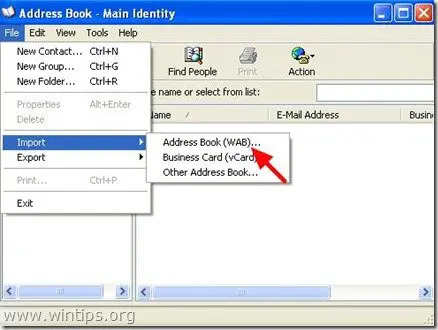
3. Seleccione el archivo de la libreta de direcciones desde el que importar (p. Ej., "Admin.wab") Y haga clic en"Abierto”.
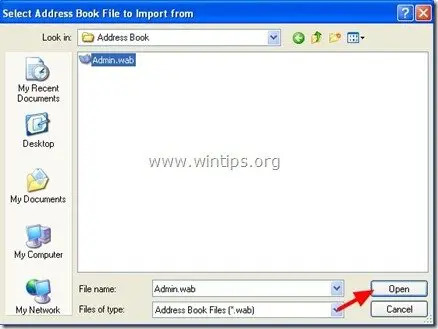
5. ¡Espere hasta que se complete el proceso de importación y haya terminado!
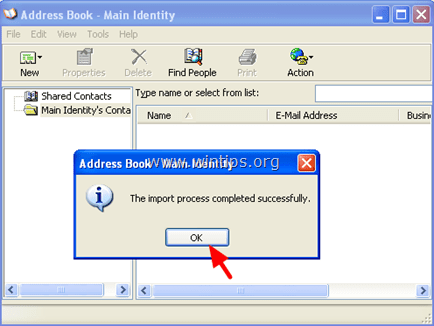
Parte 5: Cómo hacer una copia de seguridad de Outlook Express Configuraciones de la cuenta
Para hacer una copia de seguridad de las cuentas de correo electrónico de Outlook Express, puede utilizar el Asistente para exportar cuentas desde el programa Outlook Express.
Para exportar la configuración de su cuenta de Outlook Express:
1. Abra Outlook Express y navegue hasta "Instrumentos” > “Cuentas”.
![Outlook-Express-Tools-Accounts_thumb [1] Outlook-Express-Tools-Accounts_thumb [1]](/f/7c7fc8dc7330b17362e2428561e8908e.jpg)
2. En Cuentas de Internet ventana en el "CorreoPestaña "seleccione la cuenta de correo electrónico que desea exportar y haga clic en"Exportar" botón".
![Outlook-Express-Export-Account_thumb [1] Outlook-Express-Export-Account_thumb [1]](/f/49c50db3be7a6e7e671c083dac665c54.jpg)
3. Especifique la ubicación (p. Ej., La ubicación de la copia de seguridad) y el nombre del archivo de cuenta exportado (p. Ej., "MailAccount.iaf") Y haga clic en"Ahorrar”.
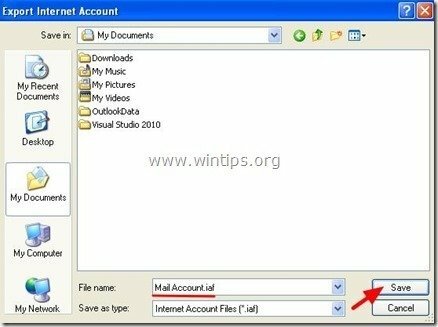
Parte 6: Cómo restaurar Outlook Express Configuración de cuentas
Para restaurar las cuentas de correo electrónico de Outlook Express, puede utilizar el Asistente de importación de cuentas desde el programa Outlook Express.
Para importar la configuración de su cuenta de Outlook Express:
1. Abra Outlook Express y navegue hasta "Instrumentos” > “Cuentas”.
![Outlook-Express-Tools-Accounts_thumb [1] Outlook-Express-Tools-Accounts_thumb [1]](/f/b0bdbeb6a76389f1edb5c652cc5b5cff.jpg)
2. En Cuentas de Internet ventana en el "CorreoPestaña ", presione la tecla"Importar" botón.
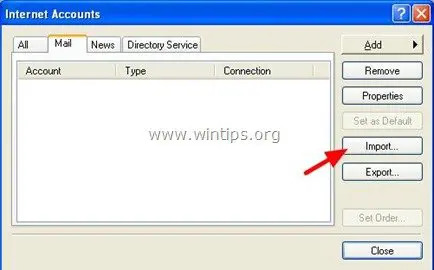
3. Seleccione el archivo de cuenta exportado de su copia de seguridad (por ejemplo, "MailAccount.iaf") Y presione"Abierto”.
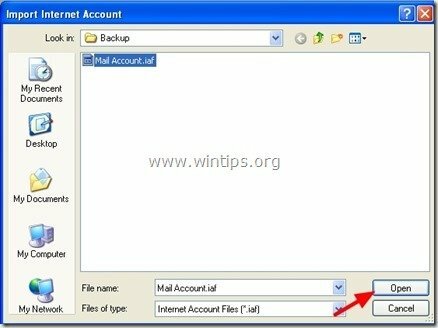
4. Finalmente cerrar "Cuentas de Internet"Ventana de opciones y ya está listo!
¿Pregunta?
Si sigo los pasos 1 y 2 para hacer una copia de seguridad y restaurar en un sistema Windows XP a un disco duro externo, ¿podré conectar ese disco duro a otro? computadora con un sistema operativo diferente para restaurar los archivos de respaldo para ver el archivo de respaldo en otra computadora que no tiene un sistema operativo XP ¿Sistema?
p.ej. ¿Windows 7 o Windows 10?
Gracias si puede responder a mi pregunta.
Ricardo
William J. Reser
17 de agosto de 2016 a las 4:27 a.m.
Encontré lo que necesitaba. ¡Me tomó un tiempo, pero lo conseguí y soy un campista muy feliz! En lugar de dejar una donación más grande, dejaré una más pequeña cada vez que obtenga algo que pueda usar de su sitio. Gracias WJR